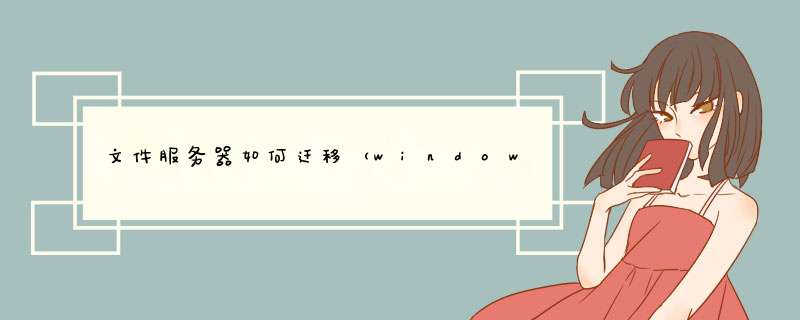
命令
robocopy d:\work e:\back /e /copyall
[参数讲解]
/copyall等于/copy:datsou,表示将所有源文件夹的信息复制到目标文件夹中,其中D:文件数据,
A:文件属性,T:时间信息,S:权限信息,O:所有者信息,U:审核信息。
/e表示复制所有子目录包括空文件夹
NFS服务器:Windows server2012
文件夹挂载电脑:Windows 10.
在Windows 服务器管理器中开启NFS服务器功能。
在服务器管理器的共享选项中,新建或指定一个文件夹进行共享,
可以按照向导逐步设置。
其中需要注意的是“允许未映射的用户访问”这个如果不勾选,可能客户端登录后看不到文件且不能操作文件夹。
首先查看NFS服务器的ip和共享的文件夹名,便于客户端连接。
在客户端win10电脑中设置如下(其他Windows系统类似)。
(1)首先开启nfs功能。
(2)挂载共享文件夹作为一个盘符
首先 我们用虚拟机做试验,因为家里电脑比较卡 ,把虚拟机和主机绑在一块网卡上 VMnet1 ip地址一段 ping一下 是否通,我给主机192.168.10.3 网关 10.1 给虚拟机 192.168.10.11 网关10.1
这里有一点 就是主机的本地连接和虚拟机ip地址千万不能冲突
添加下一步 下一步 往下拉点 FTP 哪一行 点下一步 完成就可以了,这时 我们在开始 管理工具里面 找到这个 点开启 就可以了
右击点 启动,然后右击 点权限 修改自己想要的权限
主目录在这里 我们可以试验一下
我新建个 1.txt 记事本 然后我们用真机 进行下载
进入输入 用户名和密码 就行
下载我们 用 get 上传我们用 put
这里我也做个试验!方便大家理解
测试上传!用 put
用命令提示符 可能对于一些人来说比较难 这里 我在用 文件夹形式 弄!
输入用户名和密码 就行了 我们设置好权限后 就直接 上传和 下载很方便,但是我还是比较喜欢 命令提示符 !能看到 速度!
下载也是 直接把文件往外面移动就下载了!
这里我们在借助一个常用做 一个serv-u 搭建 首先安装这个 软件 然后把服务器 自带的FTP服务器 关闭
下一步下一步就可以了 我们就要个 FTP 端口就行
自己的ip地址
然后我们创建个 新用户
在这里我们可以设置权限哦 这里我全部都给 方便试验
Ok 搞定
输入 刚才创建的 用户名和密码 我们就可以直接访问的,是不是很简单,企业网的要求 就是这样 每个部门每个员工 不通权限 我们自己设置 NTFS和共享权限
还有FTP权限 看 需求 修改 这样 FTP文件服务器 搭建好了!最后 在加个 远程控制
我们首先 ip地址配好,然后 mstsc
输入用户名和密码 就可以了
欢迎分享,转载请注明来源:夏雨云

 微信扫一扫
微信扫一扫
 支付宝扫一扫
支付宝扫一扫
评论列表(0条)